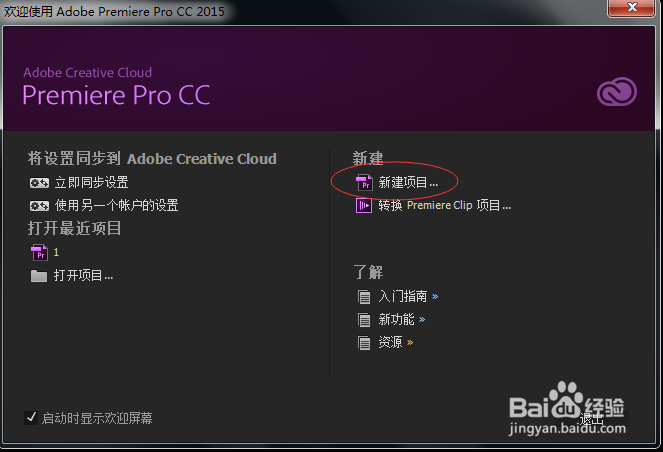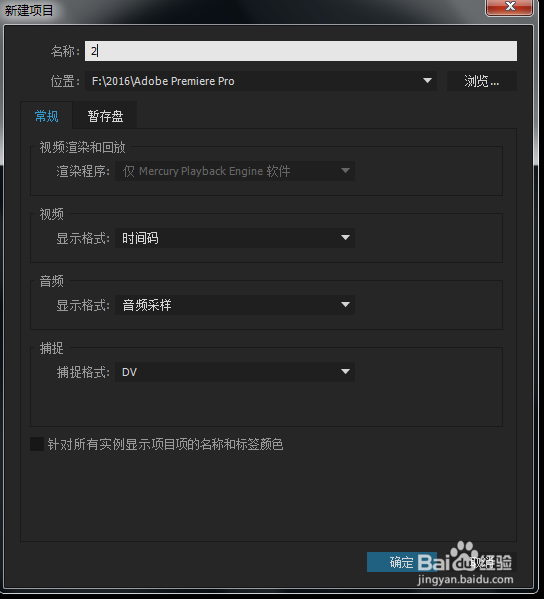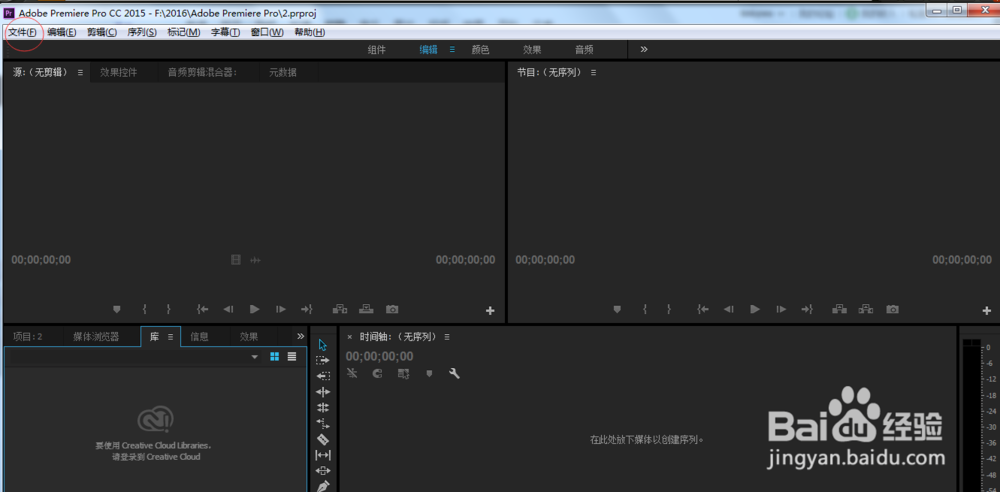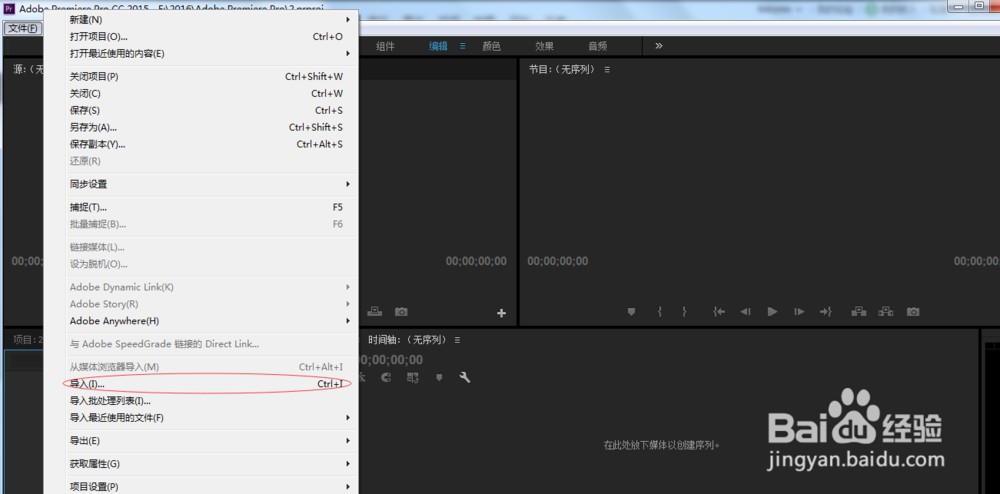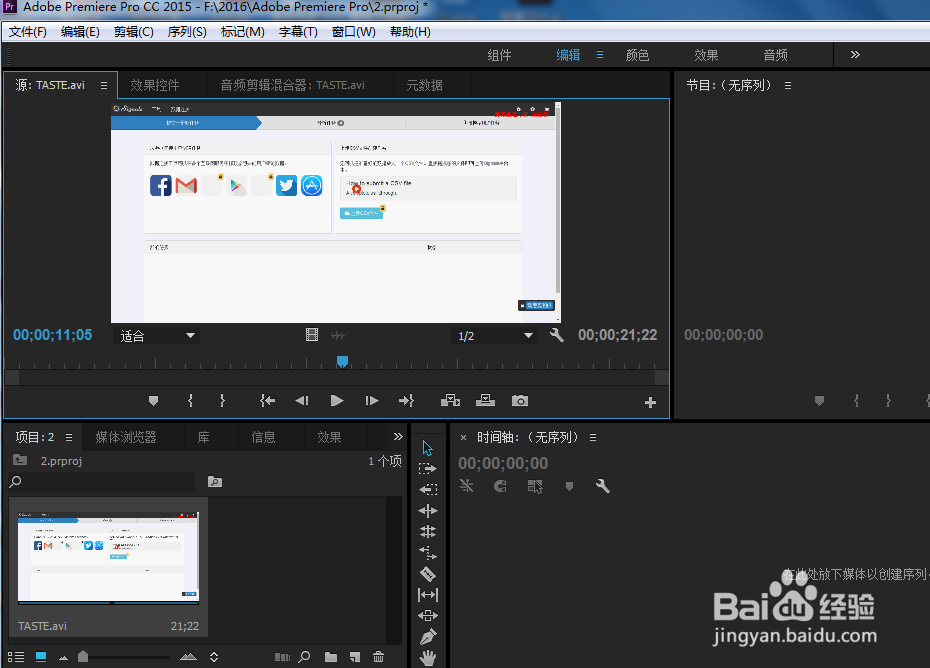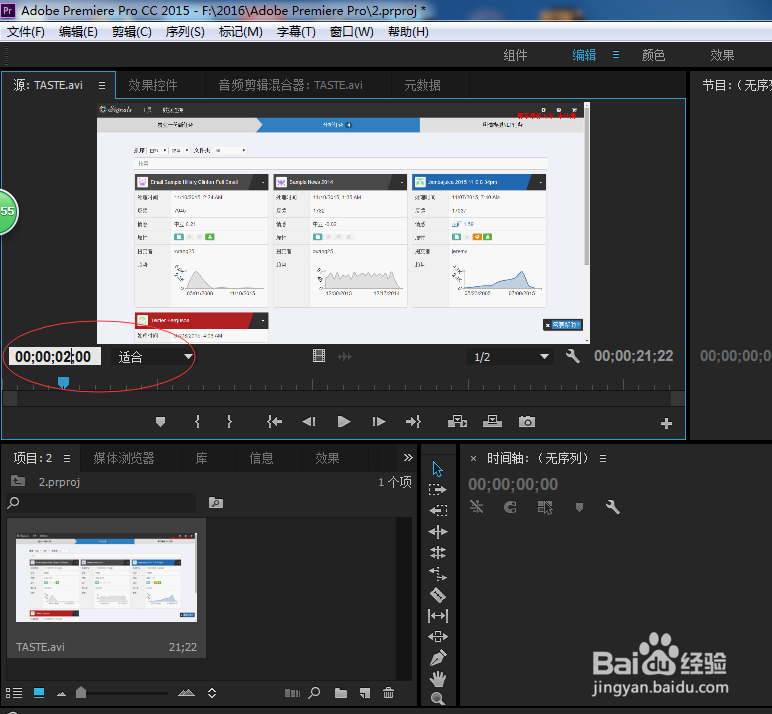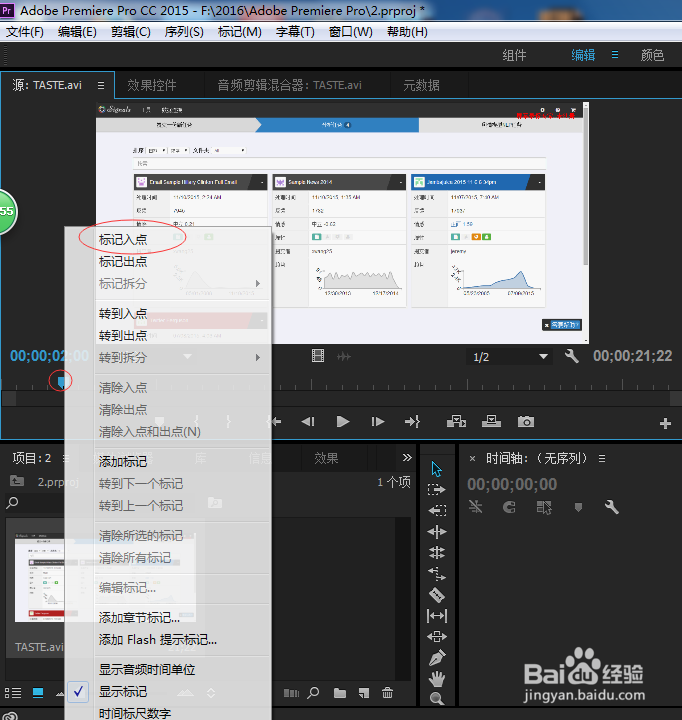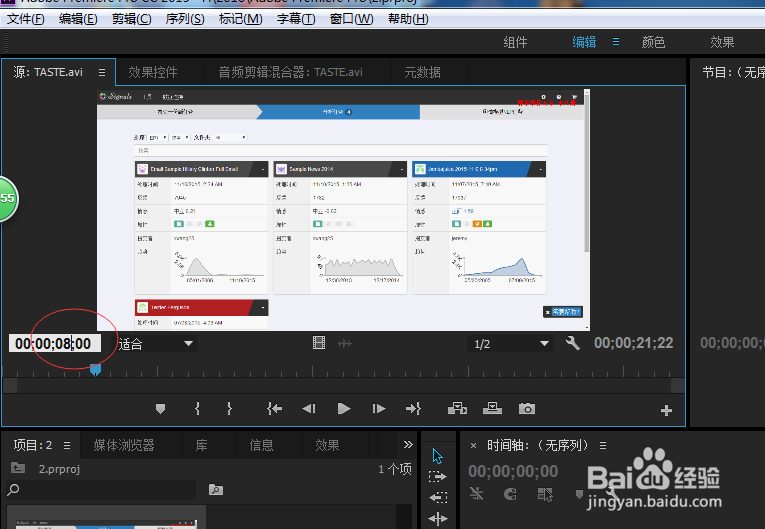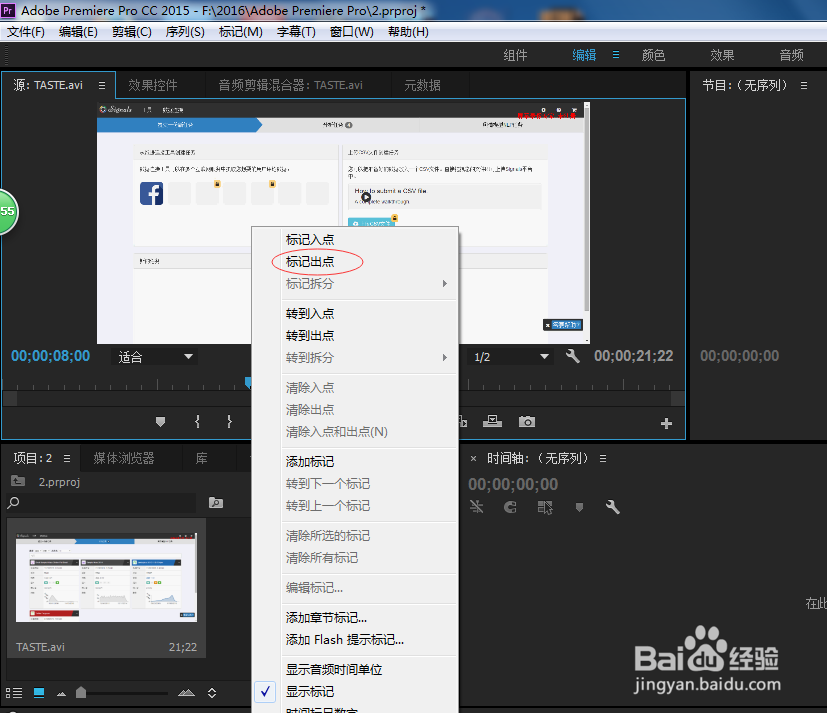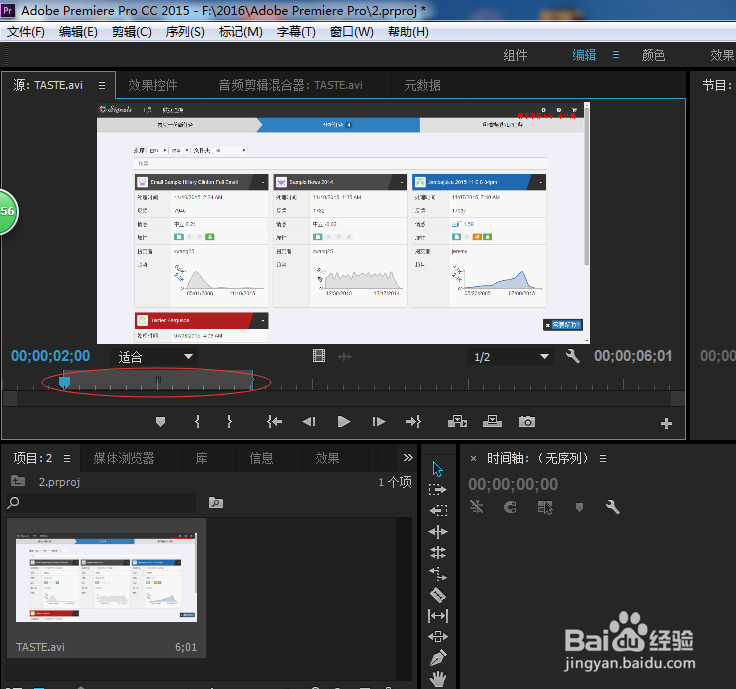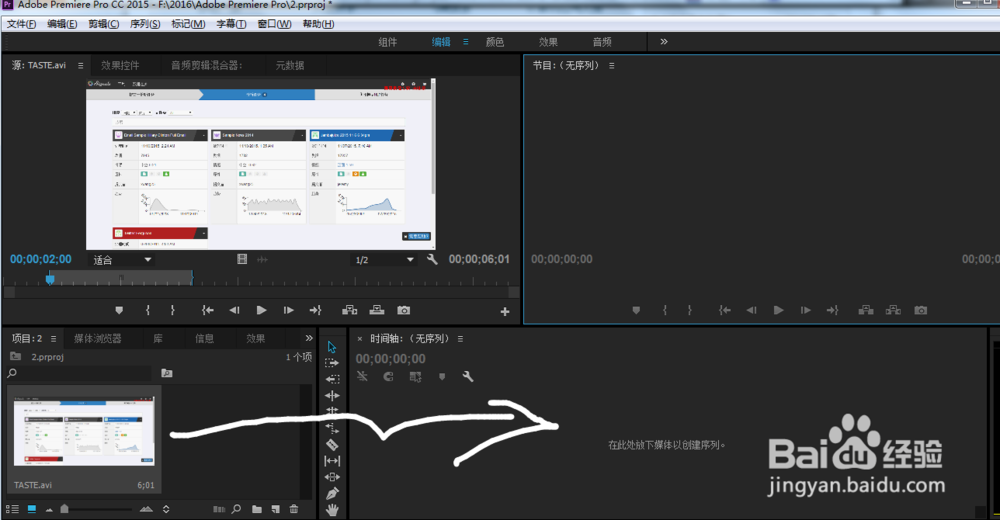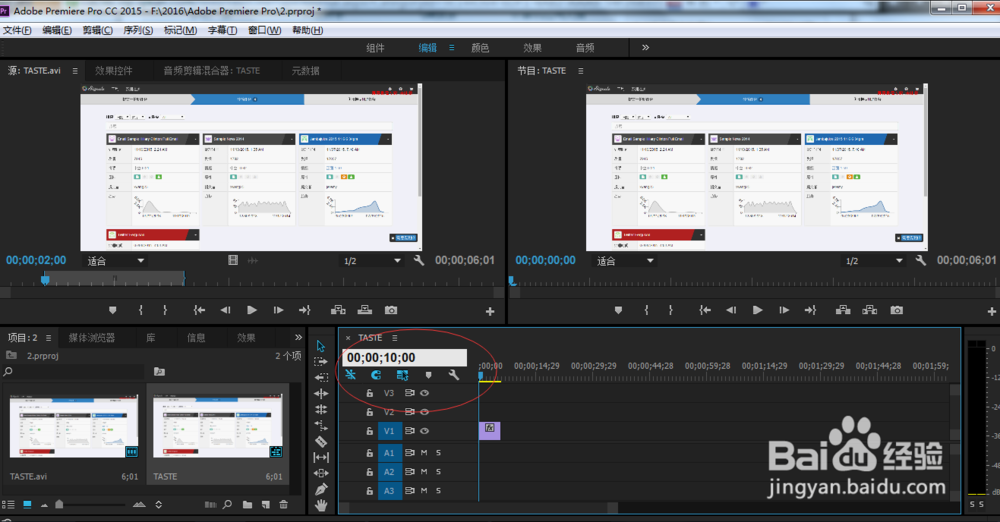Adobe Premiere CC2015如何在视频中插入视频
1、打开Adobe Premiere PRO CC2015的软件,【新建项目】,输入项目【名称】,选择好项目存档的【位置】,检查【视频显示格式】、【音频显示格式】、【唁洧乌盆捕捉格式】是否都如图所示进行设置,检查完毕点击【确定】
2、点击【文件】-【导入】,导入想要编辑的视频素材,点击【打开】,将文件导入到【项目】窗口中
3、在【项目】窗口中双击素材,在【源】监视器窗口中即可打开素材
4、在【源】监视器窗口中,设置当前时间为想要插入源素材的截取的起点时间(例如:00:00:02:00),右击蓝色按钮,单击【标记入点】按钮,添加一处入点
5、将当前时间设为00:00:08:00(你想要插入源素材的截取的终点时间),右击蓝色按钮,单击【标记出点】按钮,添加出点
6、将素材拖至【时间轴】窗口,设置当前时间为00:00:10:00(插入到另一段视频的初始点)
7、激霰翌倡戈活【源】监视器窗口,单击【插入】按钮(如图所示),将入点与出点之间的视频片段插入到【时间轴】窗口中。此时,在【时间轴】窗口中可以看到插入的源素材的效果
声明:本网站引用、摘录或转载内容仅供网站访问者交流或参考,不代表本站立场,如存在版权或非法内容,请联系站长删除,联系邮箱:site.kefu@qq.com。
阅读量:74
阅读量:26
阅读量:62
阅读量:81
阅读量:59